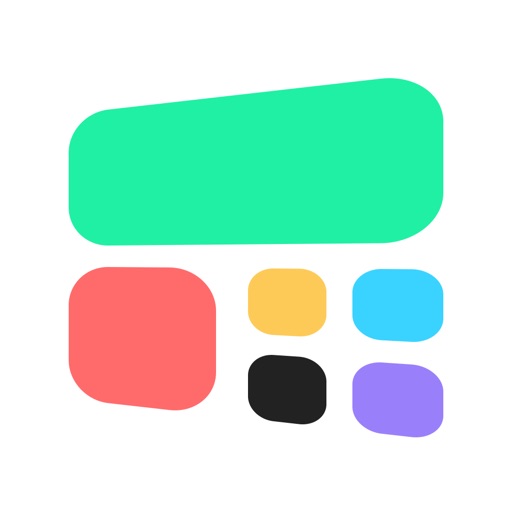iOS17のおしゃれでかわいいウィジェットアプリ「Color Widgets」の使い方【iPhoneの新機能】
広告当ページには事業者からのアフィリエイト成果報酬型の広告が含まれています。
サイト・運営者情報
- 「アプリポ」はスマホアプリやSIM回線&機種)に関する疑問に答えるサイトです。私たちは常時複数の格安SIM回線を実際に契約し、通信速度を計測できるサービスの開発など、専門的視点と消費者目線を両立した体制で運営しています。運営会社
WidgetClubならiPhoneホーム画面を簡単におしゃれにカスタマイズ
目次
iOS17でも引き続きウィジェット機能は使用可能
iPhoneのOS「iOS14」は2020年9月にリリースされました。
iOS14の待望の新機能として、ホーム画面上にアプリアイコン以外の様々な情報を追加することができる「ウィジェット」機能が存在しています。
2023年9月にリリースされた最新OSの「iOS17」でも、ウィジェット機能は引き続き利用可能で、天気予報をリアルタイムで表示させたり、リマインダーやカレンダーなどを大きくホーム画面に表示させることができます。
当記事では、おしゃれでかわいいデザインが公表のウィジェットアプリ「Color Widgets」の使い方を紹介します。
【注目】当サイトのiPhone向け無料アイコン素材ダウンロードページはこちら
おしゃれでかわいいウィジェットアプリ「Color Widgets」でできること
「Color Widgets」を使えば、標準の時計ウィジェットなどにはない、おしゃれでかわいいカラフルなウィジェットをiPhoneのホーム画面上に設置することができます。
ウィジェットの機能としては、時計機能や日付や曜日の表示、バッテリー残量などをおしゃれなレイアウトで表示する機能となります。
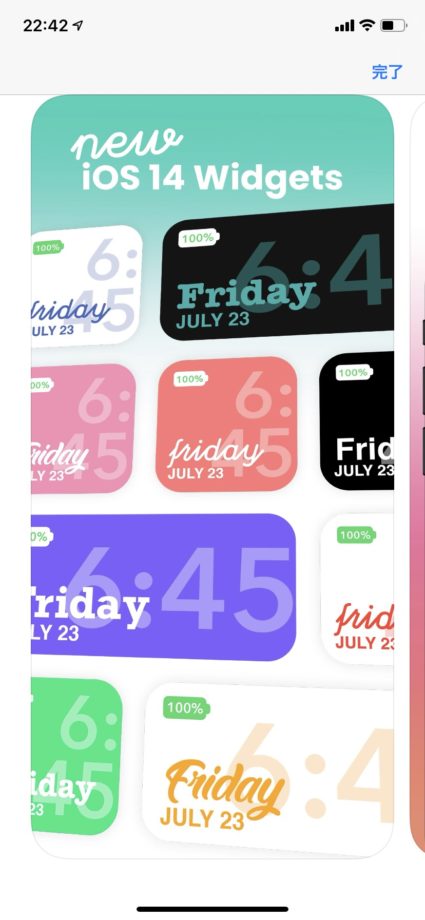
おしゃれなアルファベットの、様々なデザイン、カラーのウィジェットからデザインを選ぶことができ、自分でカスタマイズしたり、背景をお好みの写真に設定することも可能な、多機能アプリです。
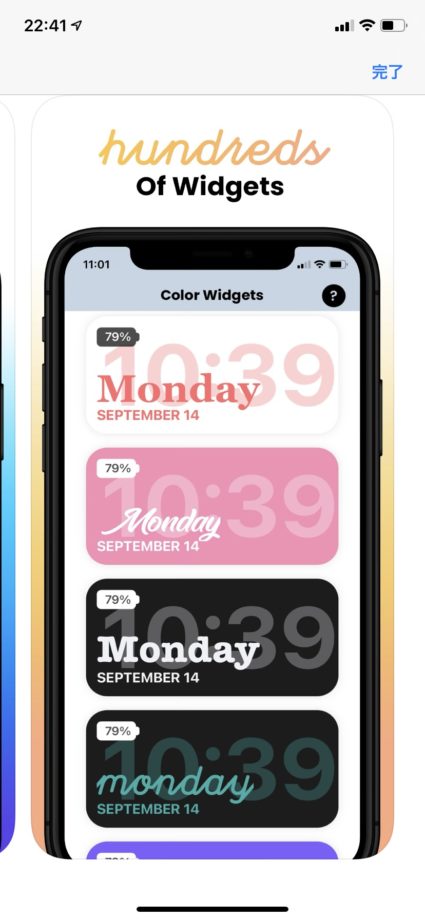
ホーム画面上に時刻や日付、バッテリー残量のパーセンテージなどをおしゃれに表示できる、実用的なアプリです。
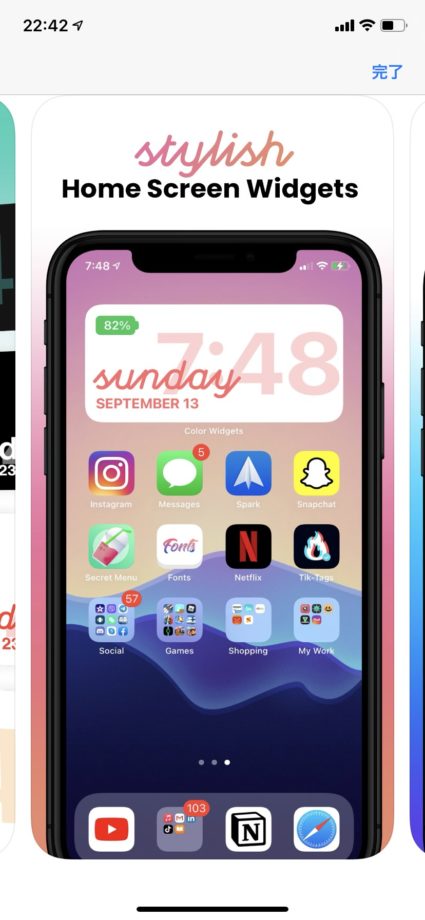
画像引用元:Color Widgeets
ウィジェットアプリ「Color Widgets」をダウンロード
まずは、ウィジェットアプリ「Color Widgets」をApp Storeからダウンロードしてきます。
以下のリンクからダウンロードが可能です。
また、App Storeアプリで「Color Widgets」と直接検索しても、ダウンロードが可能です。
当サイトの検証で使用した機能は、一部を除いてApp内課金なしで無料で利用することができました。
ウィジェットアプリ「Color Widgets」の使い方&設置のやり方
Color Widgets側の設定の流れ
「Color Widgets」を使って、おしゃれなウィジェットを設定する方法を解説します。
①「Color Widgets」アプリを開いて、お好みのデザインのウィジェットを選びます。今回は一番上のウィジェットを選択しました※一部課金が必要なデザインテーマもあるようです
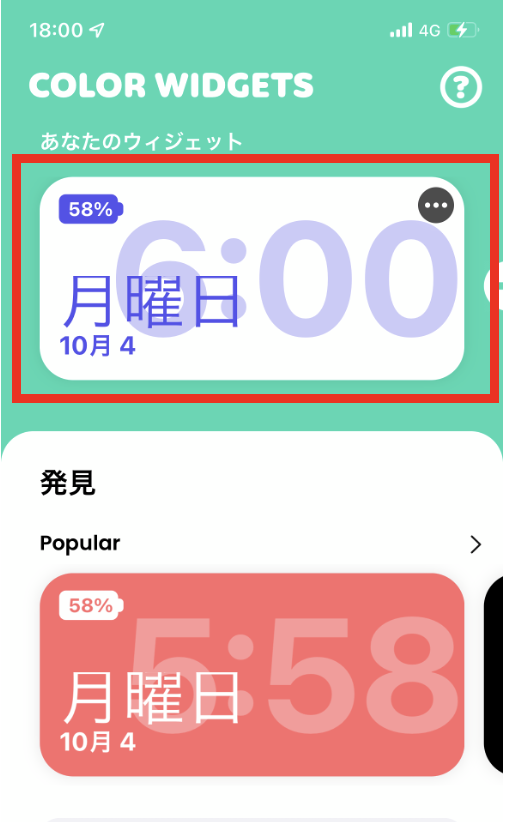
②ウィジェットのカスタマイズ画面に移動するので、以下の項目をお好みのスタイルにカスタマイズします
- 背景
- テーマ
- フォント
- 境界線の色
- バッテリー表示の有無
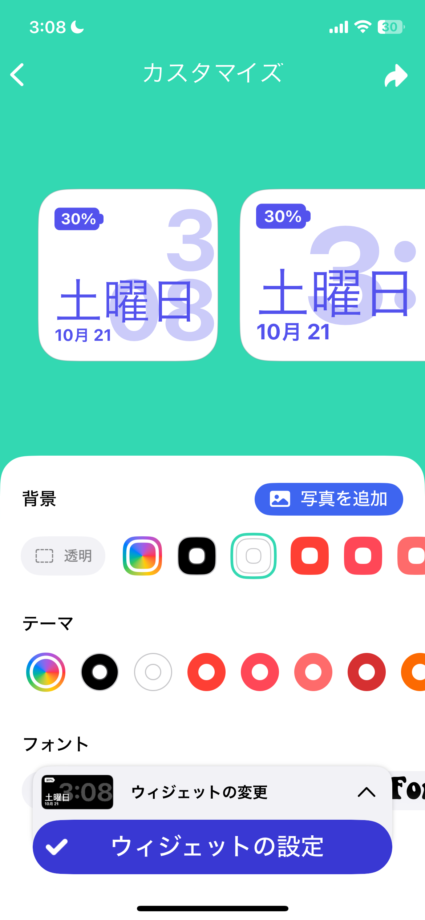
③設定画完了したら「ウィジェットの設定」ボタンを押します
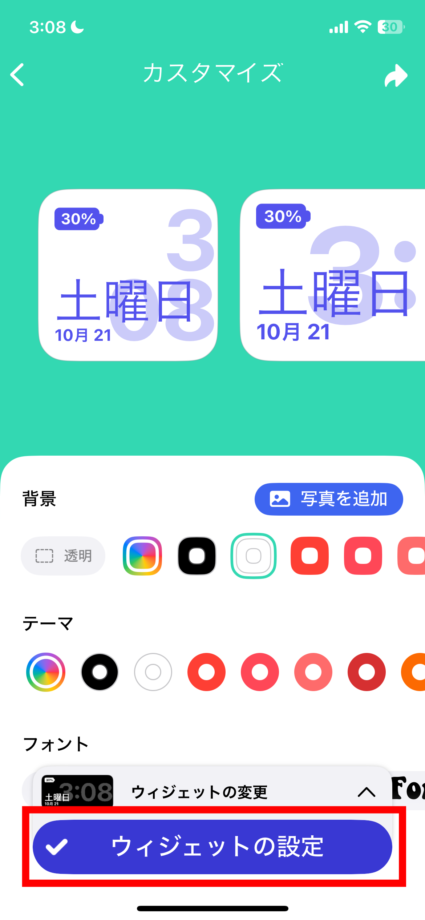
④左上の「<」ボタンをタップします
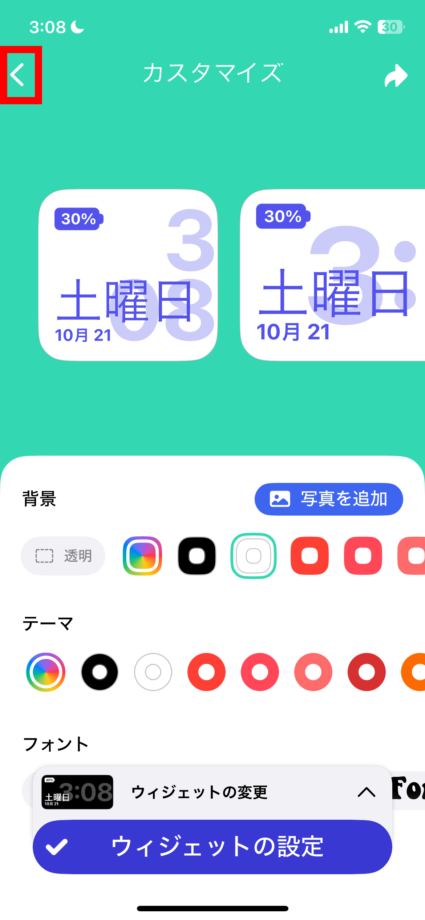
⑤「あなたのウィジェット」に自分が設定したデザインが反映されていれば設定完了です
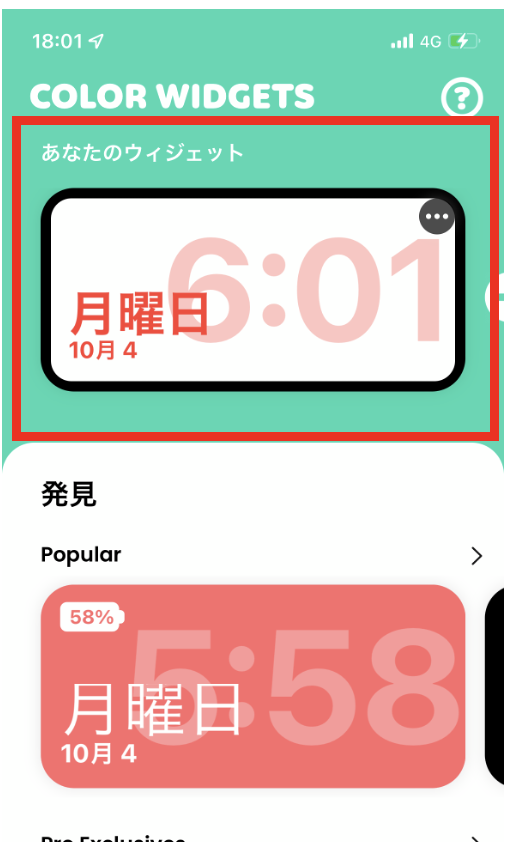
設定したウィジェットをホーム画面に追加する方法
①ホーム画面のアプリのない領域を長押しして、アプリが震えだしたら、左上の「+」ボタンをタップします
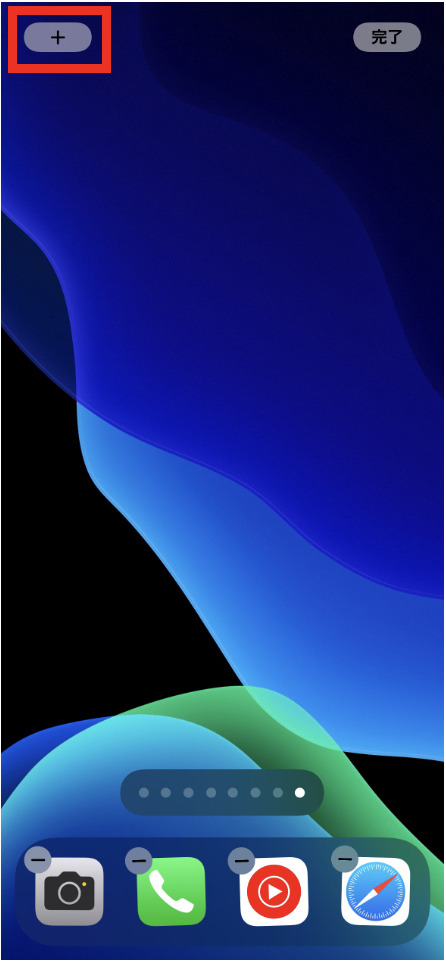
②「Color Widgets」を選択します
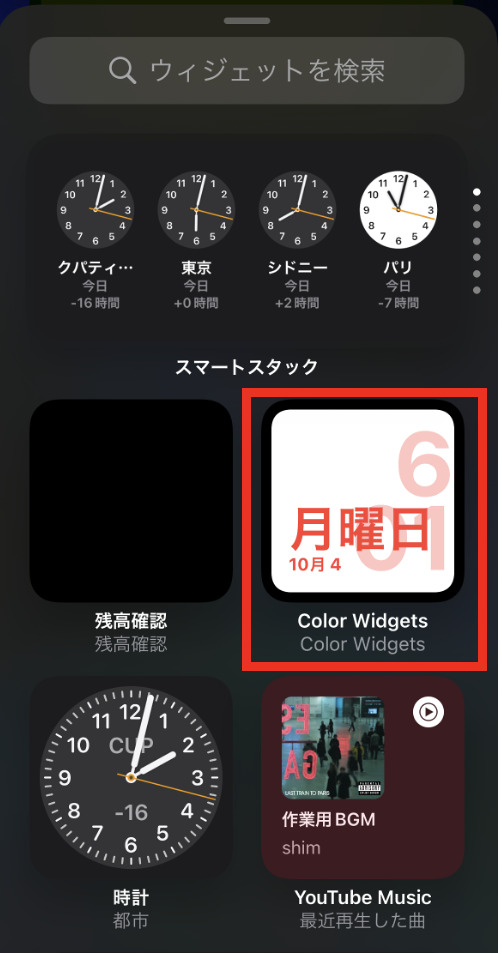
③お好みのサイズのウィジェットを選択した上で、「ウィジェットを追加」ボタンを押します

④ホーム画面にウィジェットが追加されるので、「完了」ボタンを押して完了です

Color Widgetsで複数・2つ目のウィジェットを表示させることはできる?
以下の記事で、Color Widgetsで複数、2つ目のデザインのウィジェットをホーム画面に同時に表示させる方法を解説しています。
Color Widgetsアプリでの2つ目以降のウィジェットの設定方法は少々分かりづらいため、画像で詳細に解説しています。
ぜひご覧ください。
各アプリのアイコンも変更するとよりおしゃれに
Color Widgetsのおしゃれな時計・カレンダーアイコンと合わせて、iPhone標準のショートカットアプリによるアプリアイコン変更機能を使って、アプリのアイコンもデフォルトから変えることができます。
以下の記事で、やり方を解説していますので、よかったら見てみてください。
【注目!!】当サイトのiPhone向け無料アイコン素材ダウンロードページはこちら
アプリのアイコンをデフォルトから変更してウィジェットと一緒に並べたイメージはこちらです。
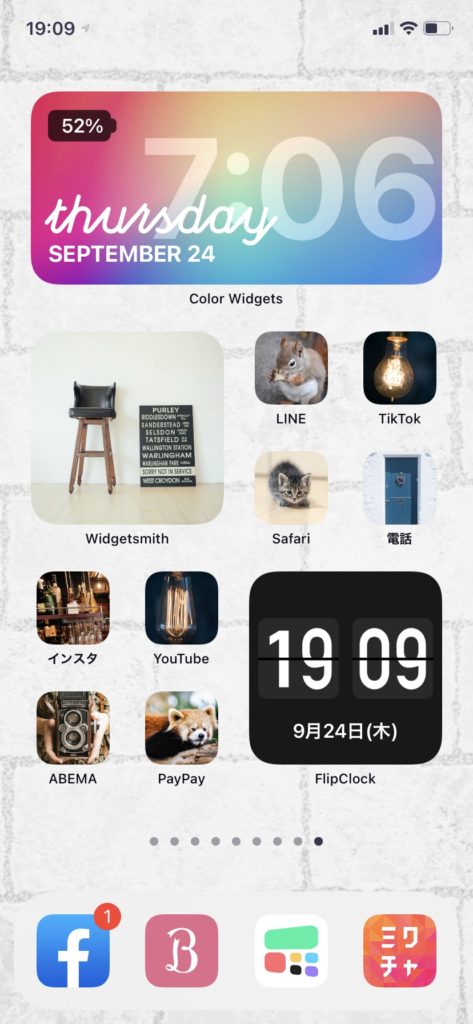
アプリのアイコンを好きな写真やアイコンに変更できるので、統一したテーマでデコレーションすればおしゃれなホーム画面を演出できます。
時刻がずれるなど時計ウィジェット機能全般に不具合が発生中
【追記】2020年9月の検証時点では、類似のウィジェットアプリでiOS14のバグの影響とみられる時刻ずれが発生してしまっています(iOS16ではまだ同様のバグは確認できていません)
ウィジェットアプリだけでなく、標準時計ウィジェットでも見られる現象のため、ウィジェットでの時計表示機能全体に大きな不具合が発生しているようです。
当サイトの検証の結果、iPhoneを再起動すると時刻ずれが解消されました。
この記事の情報更新履歴:
2023年10月21日:Color WidgetsのUI変更のため画像を更新、最新osを17に更新
本ページの情報は2023年10月21日時点の情報です。最新の情報については必ず各サービスの公式サイトご確認ください。
Profile
この記事の執筆者
Company
サイト運営会社概要
About